טיפ של Windows 10: אפשר הצצה לשולחן העבודה מסרגל המשימות (מעודכן)

ב- Windows 7 אתה יכול להשתמש בהצצה לשולחן העבודה על ידי רחף עם העכבר בסוף שורת המשימות. הוא מושבת כברירת מחדל ב- Windows 10 - הנה איך להחזיר אותו.
מאז ימי Windows 7, אתה יכול לרחף אתלחץ על העכבר מעל הקצה הימני של שורת המשימות וקבל מבט נקי בשולחן העבודה. מיקרוסופט החליטה לכבות את התכונה הזו כברירת מחדל, החל מ- Windows 8, והיא גם כבהת כברירת מחדל ב- Windows 10. כך תוכלו לאפשר זאת.
הערה: מאמר זה עודכן כך שישקף את השינויים בעדכון יום השנה ל- Windows 10 ומעלה.
אפשר הצצה לשולחן העבודה של Windows 10
ראשית, לחץ באמצעות לחצן העכבר הימני על שורת המשימות ובחר הגדרות.
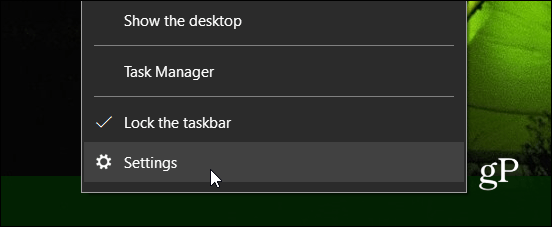
ואז בחר בשורת המשימות מהרשימה משמאל. עכשיו, מימין, הפעל את אפשרות Peek.
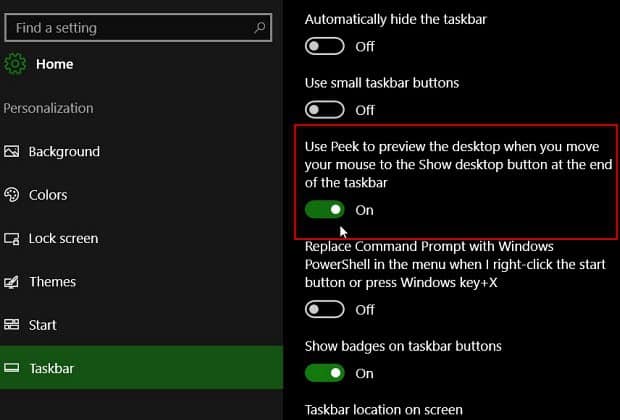
אם אתה עדיין בגירסה 10586 (גרסת Legacy) אתה יכול להשתמש בשלבים הבאים:
כדי להפעיל אותו שוב, לחץ באמצעות לחצן העכבר הימני על אזור ריק בשורת המשימות ובחר מאפיינים.
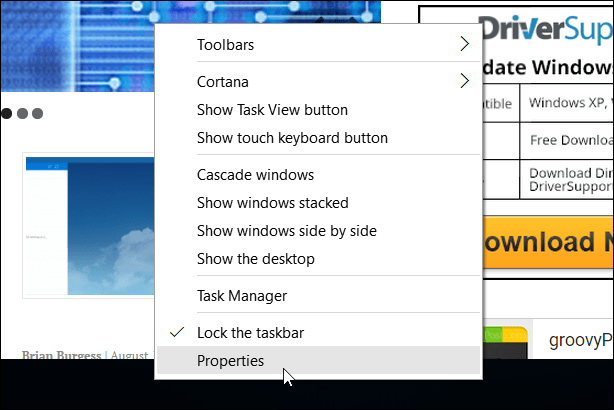
ואז תחת הכרטיסייה שורת המשימות, סמן את התיבה השתמש בהצצה כדי להציג תצוגה מקדימה של שולחן העבודה כשאתה מעביר את העכבר ללחצן הצג שולחן עבודה בסוף שורת המשימות ולחץ על אישור.
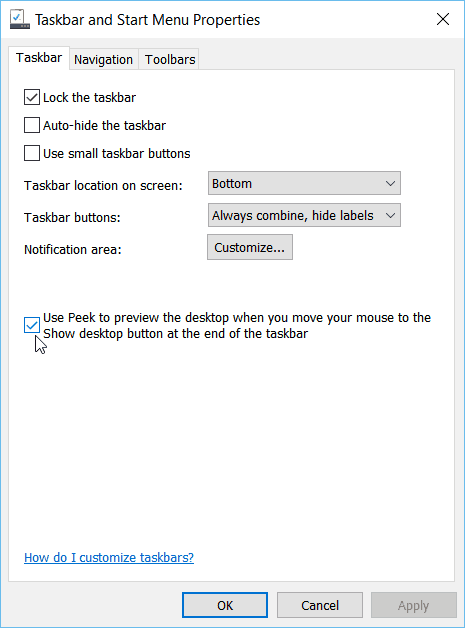
זה כל מה שיש בזה! העבר את העכבר מעל לחצן הצג שולחן העבודה בסוף שורת המשימות. אתה תראה רק קווי מתאר שקופים של החלונות שפתחת, המאפשרים לך לראות את שולחן העבודה.
אם הגעת מ- Windows 7 ל- Windows 10 ותהיתם מדוע Desktop Peek לא עבד, השימוש בטיפ מהיר מחזיר את התכונה.
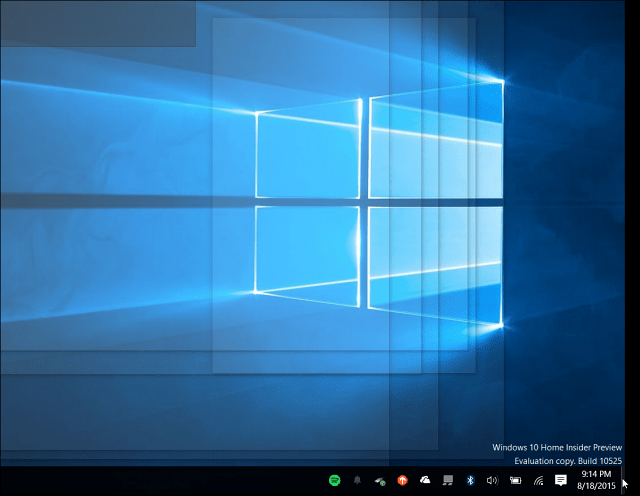
תכונת שולחן העבודה המציץ נהדרת כשאתה זקוקלראות מה קורה בשולחן העבודה כשיש לך מיליון דברים פתוחים במהלך יום עמוס. הוא מושבת כברירת מחדל, אך הפעלתו פשוטה כמו הפניית מתג בהגדרות. אתה רק צריך לדעת איפה לחפש.








![כיצד להציג או להסתיר מיידית חלונות באמצעות הצצה Aero [groovyTips]](/images/geek-stuff/how-to-instantly-show-or-hide-windows-with-aero-peek-groovytips.png)

השאר תגובה